■ Labelコントロールについて詳しく知ろう
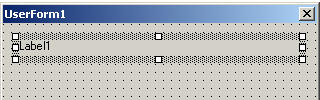
前回に引き続き、ExcelエクセルにおけるUserFormユーザーフォームの解説です。
今回は、Labelコントロールオブジェクトの解説です。
Labelコントロール(ラベルコントロール)オブジェクト
コントロールを説明する文字列の表示に使用します。
既定のプロパティ:Captionプロパティ
既定のイベント:Clickイベント
■ Labelコントロールオブジェクトのプロパティ
・Accelerator:アクセスキー(任意の1文字)を設定します。設定したアクセスキーをAltキーと一緒に押すと、コントロールにフォーカスが移ります。ただし、Labelコントロールの場合、Labelコントロール自体ではなく、タブオーダーに設定されている次のコントロールにフォーカスが映ります。
(例)
Label1.Accelerator = "a"
| Alt+a押下で、Labelコントロールの次のタブオーダーコントロール(TextBoxコントロール等)にフォーカスします。 |
・AutoSize:TrueでCaptionしている文字の大きさに合わせて、コントロールの大きさを自動調整します。Falseでコントロールの大きさを固定します(自動調節しません)。
・BackColor:コントロールの背景色を設定します。背景色はRGB関数、整数、定数で指定することが可能です。コントロールの背景スタイルがFmBackStyleOpaqueになっている必要があります。
・BackStyle:コントロールの背景スタイルを設定します。0 - fmBackStyleTransparentで背景を透明に、1 - FmBackStyleOpaqueで背景を不透明にします。既定値は1です。
(例)
Label1.BackStyle = fmBackStyleTransparent
| この例では、Label1コントロールの背景を透明にしています。 |
・BoderColor:コントロールの境界線色を設定します。コントロールの境界線スタイルがfmBorderStyleSingleになっている必要があります。
・BoderStyle:コントロールの境界線スタイルを設定します。0 - fmBorderStyleNoneで境界線を表示しません。1 - fmBorderStyleSingleで境界線を表示します。既定値は0です。
・Caption:コントロールに表示する文字列を設定します。既定プロパティのため省略可能です。
(例)
Label1.Caption = "test"
Label1 = "test"
| この例はどちらとも、Label1コントロールに"test"の文字列を表示します。 |
・ControlTipText:マウスポインタをコントロール上に置いたとき、表示する文字列を設定します。
・Enabled:Labelコントロールの場合、Trueで通常の表示と操作ができます、Falseで淡色表示となり、イベントに応答しなくなります。またアクセスキー・ホットキーに応答しなくなります。
・Font:コントロールで表示するテキスト属性を設定します。
(例)
With Label1.Font
.Bold = True
.Underline = True
.Size = 11
End With
| この例では、Label1コントロールに表示されるCaptionの文字列を、太字の下線ありでサイズ11に設定しています。 |
・ForeColor:コントロールの前景色を指定します。Labelコントロールの場合、表示されるCaptionの文字色を設定します。
・Height、Width:コントロールの高さ、幅をポイント単位で指定します。
・Left、Top:コントロールの位置をフォーム左端、上端からの距離を基準に設定します。
・MousePointer、MouseIcon:コントロールの上にカーソルを置いたときに表示する形状を設定します。MouseIconはMousePointerが99-fmMousePointerCustomのときに、表示する画像をLoadPicture関数で読み込みます。
(例)
Label1.MousePointer = fmMousePointerHourGlass
| この例では、コントロールにカーソルを合わせるとカーソル形状が砂時計に変更されます。 |
Label1.MousePointer = fmMousePointerCustom
Label1.MouseIcon = LoadPicture("C:\test.ico")
| この例では、コントロールにカーソルを合わせるとC:\にあるtest.icoにカーソル形状が変更されます。 |
・Name:コントロールの名前を設定、取得します。
・Parent:指定したコントロールを含む親オブジェクトを操作します。
(例)
Label1.Parent.BackColor = vbRed
| この例では、Label1コントロールが配置されている親オブジェクト(UserFormやFrameなど)の背景色を赤に変更します。 |
・Picture:オブジェクトの上に表示するビットマップ画像を設定します。画像の読み込みにはLoadPicture関数を使う必要があります。
・PicturePosition:ピクチャとキャプションの位置を設定します。
(例)
Label1.Picture = LoadPicture("C:\001.bmp")
| この例では、Label1コントロール上にC:\にある001.bmpが読み込まれます。 |
・SpecialEffect:コントロールの表示スタイルを設定します。
・TabIndex:タブオーダー内の順番を設定します。先頭のインデックスは0 です。
・TextAlign:文字列を配置する位置を設定します。
1 - fmTextAlignLeft文字列を左端に表示します (既定値)。
2 - fmTextAlignCenter文字列を中央揃えで表示します。
3 - fmTextAlignRight文字列を右端に表示します。
・Visible:オブジェクトの表示・非表示を設定します。Trueで表示、Falseで非表示です。
・WordWrap:文字列をワードラップするかしないかを設定します。Trueでは、コントロールの最後で行が折り返され表示します。Flaseでは、コントロールの最後で行が折り返されません。
■ Labelコントロールオブジェクトのメソッド
・Move:コントロールを移動します。
(例)
Label1.Move 100, 50, 200, 150
| この例では、Label1コントロールをUserFormの左端から100、上端から50ポイントの位置に移動させ、幅200、高さ150ポイントで表示します。 |
・ZOrder:指定されたオブジェクトのZオーダーを変更します。fmTopでその他のコントロールの最前面に、fmBottomでその他のコントロールの最背面に表示します。
■ Labelコントロールオブジェクトのイベント
・Click:コントロールをマウスでクリックしたとき発生します。
・DblClick:コントロールをダブルクリックしたとき発生します。
(例)
Label1.ForeColor = vbBlue
| この例では、Label1コントロールをクリックしたとき、ラベルの文字色を青色に変更します。 |
・MouseDown、MouseUp:MouseDownはマウスボタンを押したとき、MouseUpはマウスボタンを離したときに発生します。
(例)
Private Sub Label1_MouseDown(ByVal Button As Integer, _
ByVal Shift As Integer, _
ByVal X As Single, ByVal Y As Single)
Label1.Caption = "MouseDown"
End Sub
Private Sub Label1_MouseUp(ByVal Button As Integer, _
ByVal Shift As Integer, _
ByVal X As Single, ByVal Y As Single)
Label1.Caption = "MouseUp"
End Sub
| この例では、Label1コントロールをクリックしている間はラベルに"MouseDown"の表示がされ、クリックを離すと"MouseUp"の表示に変わります。 |
・MouseMove:コントロールの上にカーソルが移動したとき発生します。
以上で、Labelコントロールオブジェクトの解説を終わります。
次回は、TextBoxコントロールオブジェクトの解説を行います。
|

